mysql源码安装(5.6.36)
一.安装依赖包
1安装依赖包
yum install -y ncurses-devel libaio-devel
2安装cmake
yum install cmake –y
3创建用户
useradd -s /sbin/nologin -M mysql id mysql
二.下载mysql
1 下载网址:
https://downloads.mysql.com
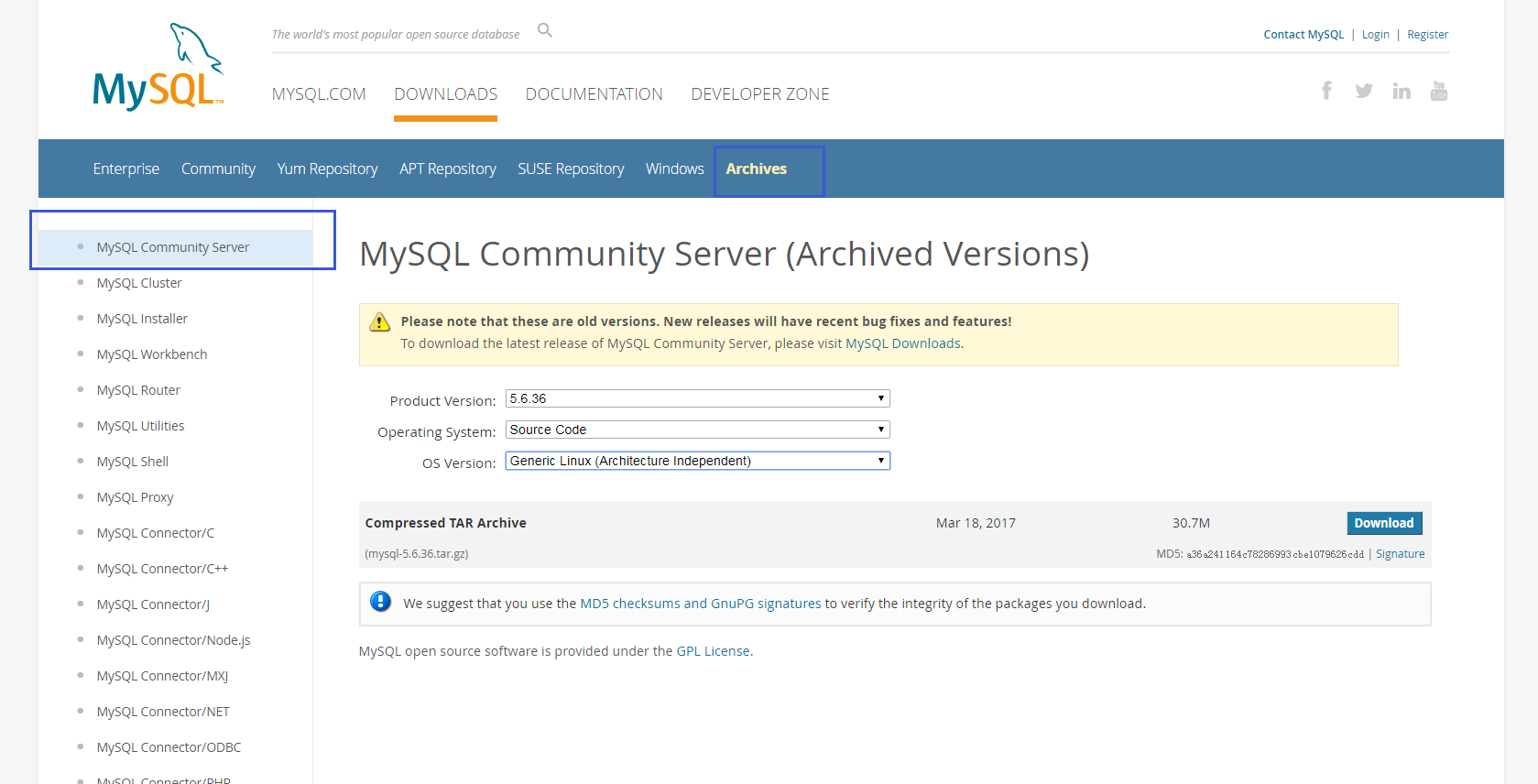
三.编译安装
1解压
[root@db2 tools]# pwd /home/ysl/tools [root@db2 tools]# tar -xf mysql-5.6.36.tar.gz [root@db2 tools]# cd mysql-5.6.36
2编译安装
cd mysql-5.6.36 cmake . -DCMAKE_INSTALL_PREFIX=/data/mysql-5.6.36 -DMYSQL_DATADIR=/data/mysql-5.6.36/data -DMYSQL_UNIX_ADDR=/data/mysql-5.6.36/tmp/mysql.sock -DDEFAULT_CHARSET=utf8 -DDEFAULT_COLLATION=utf8_general_ci -DWITH_EXTRA_CHARSETS=all -DWITH_INNOBASE_STORAGE_ENGINE=1 -DWITH_FEDERATED_STORAGE_ENGINE=1 -DWITH_BLACKHOLE_STORAGE_ENGINE=1 -DWITHOUT_EXAMPLE_STORAGE_ENGINE=1 -DWITH_ZLIB=bundled -DWITH_SSL=bundled -DENABLED_LOCAL_INFILE=1 -DWITH_EMBEDDED_SERVER=1 -DENABLE_DOWNLOADS=1 -DWITH_DEBUG=0 make && make install ln -s /data/mysql-5.6.36/ /data/mysql
2.1 配置 mysql
# 软连接 [root@db2 mysql-5.6.36]# ln -s /data/mysql-5.6.36/ /data/mysql # 拷贝配置文件到/etc下 [root@db2 mysql-5.6.36]# cp support-files/my*.cnf /etc/my.cnf cp: overwrite `/etc/my.cnf'? y # 初始化数据库 [root@db2 mysql-5.6.36]# /data/mysql/scripts/mysql_install_db --basedir=/data/mysql/ --datadir=/data/mysql/data --user=mysql # 创建关键目录并设置权限 [root@db2 mysql-5.6.36]# mkdir -p /data/mysql/tmp [root@db2 mysql-5.6.36]# chown -R mysql.mysql /data/mysql/ # 复制 启动文件 [root@db2 mysql-5.6.36]# cp support-files/mysql.server /etc/init.d/mysqld # 启动mysql [root@db2 mysql-5.6.36]# chmod +x /etc/init.d/mysqld #配置环境变量 [root@db2 mysql-5.6.36]# echo 'export PATH=/data/mysql/bin/:$PATH' >>/etc/profile
[root@db2 mysql]# mysql Welcome to the MySQL monitor. Commands end with ; or g. Your MySQL connection id is 3 Server version: 5.6.36 Source distribution Copyright (c) 2000, 2017, Oracle and/or its affiliates. All rights reserved. Oracle is a registered trademark of Oracle Corporation and/or its affiliates. Other names may be trademarks of their respective owners. Type 'help;' or 'h' for help. Type 'c' to clear the current input statement. mysql>
3修改配置文件
[root@db2 ~]# cat /etc/my.cnf [mysqld] datadir=/data/mysql/data basedir=/data/mysql socket=/data/mysql/tmp/mysql.sock port=3306 server_id=10 log-error=/var/log/mysql.log log-bin=/data/mysql/data/mysql-bin binlog_format=row skip_name_resolve [mysql] socket=/data/mysql/tmp/mysql.sock
4 mysql启动和关闭
4.1 启动mysql
数据库的启动流程
mysql.server ------>mysqld_safe------->mysqld
启动: [root@db02 ~]# /etc/init.d/mysqld start 或者: [root@db02 ~]# /data/mysql/bin/mysqld_safe & 关闭: [root@db02 ~]# mysqladmin -uroot -p123456 shutdown 或者: [root@db02 ~]# /etc/init.d/mysqld stop
5 设置密码
① mysql root 密码为空时的设置
/data/mysql-5.6.36/bin/mysqladmin -uroot password "123456" /data/mysql-5.6.36/bin/mysql -uroot -p123456
mysqladmin -u root -p112233 password '123456'; mysqladmin -uroot -pold_pwd password "new_pwd"
② 登录mysql再设置
mysql> use mysql Database changed mysql> set password for root@localhost=password("123123"); Query OK, 0 rows affected (0.00 sec)
③ 登录mysql再设置
mysql> use mysql Database changed mysql> update user set password=password("123456") where user='root' and host='localhost'; Query OK, 1 row affected (0.00 sec)
6 设置mysql 开机启动
[root@db2 tmp]# chkconfig --add mysqld [root@db2 tmp]# chkconfig | grep mysql mysqld 0:off 1:off 2:on 3:on 4:on 5:on 6:off
7 配置环境变量
echo 'export PATH=/application/mysql/bin:$PATH' >>/etc/profile source /etc/profile
知识简述:
1. 简述mysql数据库支持的安装方式:
yum安装 源码安装 二进制安装
2 简述mysql_install_db命令的查用参数:
mysql_install_db 是初始化的命令
mysql_install_db --basedir=/data/mysql/ --datadir=/data/mysql/data --user=mysql
basedir 安装路径 datadir 数据库的存放路径